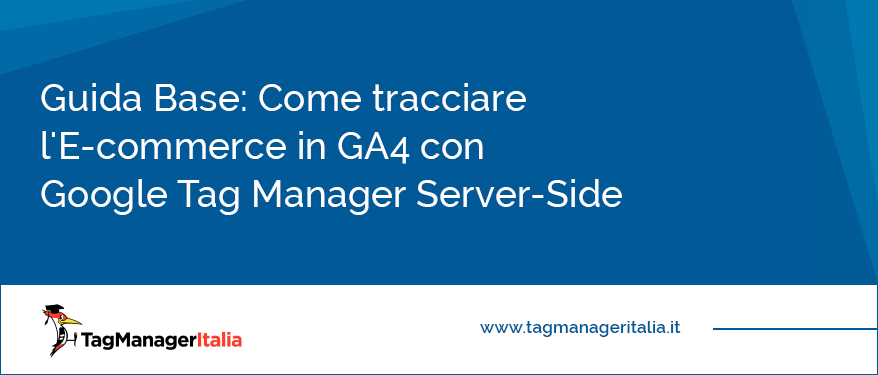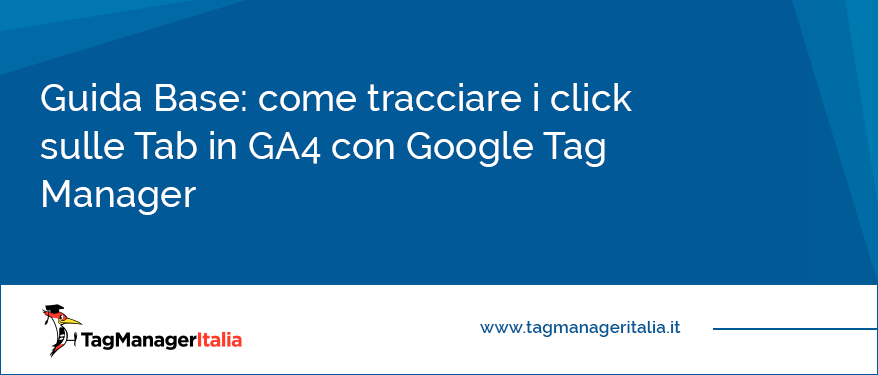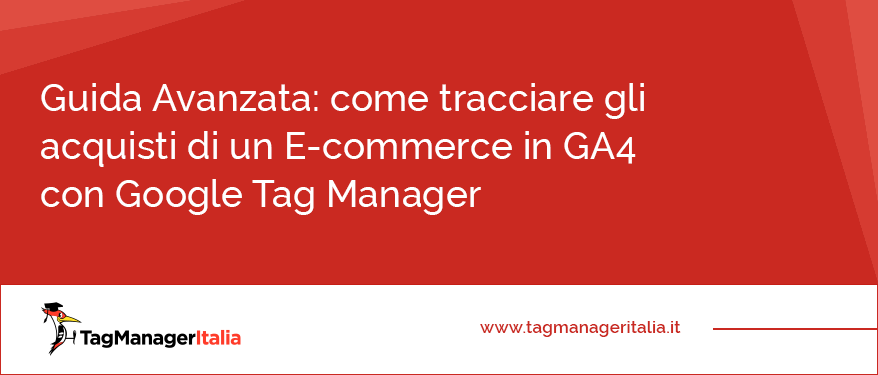Google Analytics 4: guide complete per usare GA4
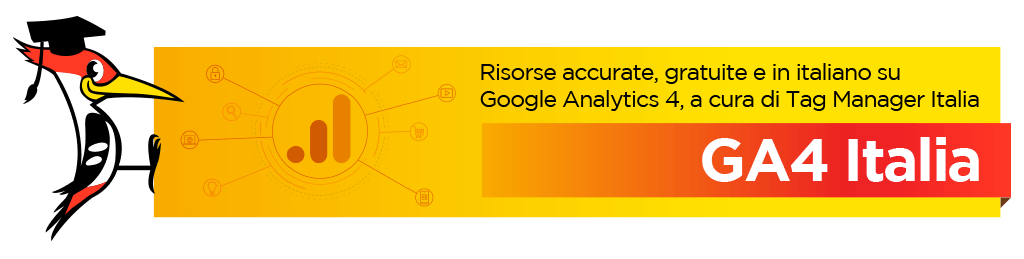
Google Analytics 4, per gli amici GA4, è la nuova e attuale versione di Google Analytics.
GA4 è stato inizialmente introdotto con il nome di Google “App + Web”: ben presto, tuttavia, i nostri amici di Google si sono resi conto che il nome scelto non era proprio il massimo, e quindi ha assunto il nome definitivo di Google Analytics 4.
Google Analytics 4 è fortemente connesso con Google Tag Manager e rappresenta il presente e il futuro della digital analytics.
Per questo motivo abbiamo deciso di creare GA4 Italia: una sezione speciale di questo sito che sarà popolata con una serie di guide e risorse accurate, gratuite e in lingua italiana su questo straordinario strumento di Google.
Prima di lasciarti alle guide gratuite che trovi in questa sezione, una raccomandazione importante.
A questo proposito, ecco le guide dalle quali ti consigliamo di partire per iniziare a utilizzare GA4:
- Cos’è Google Analytics 4
- Come installare Google Analytics 4
- Guida avanzata su come configurare l’e-commerce in GA4
- BigQuery e la sua integrazione con GA4
Dacci dentro con le guide che trovi in questa sezione e mi raccomando:
se non vuoi perderti nuove guide o breaking news dal mondo del tracciamento e analisi dati per il tuo ecommerce, sito web o campagne advertising, ti invito a iscriverti qui alla Newsletter informativa gratuita di Tag Manager Italia.
A presto e… buon Tag!
Apr 2023
Privacy in GA4: i sistemi di protezione dei dati e del consenso degli utenti a tua disposizione
Se sei un digital marketer o un digital analyst probabilmente saprai quanto oggi sia importante per il successo delle tue campagne di marketing trovare il giusto equilibrio tra la tutela della privacy degli utenti e il tracciamento di dati utili per prendere decisioni di business efficaci. Tra il progressivo abbandono dei cookie di terza parte, gli interventi dei Garanti europei in tema di GDPR e gli aggiornamenti iOS 14, iOS
In occasione dell’evento “ECOMMERCE FOOD CONFERENCE” di Bologna, Tag Manager Italia ha condotto una ricerca in materia di digital analytics su più di 200 e-commerce e siti web del settore Food & Grocery. La ricerca ha permesso di indagare quanti e quali sono gli strumenti di digital analytics e di tracciamento utilizzati dalle aziende per analizzare i dati e ottimizzare così le prestazioni delle proprie campagne di marketing online. Nonostante
Al giorno d’oggi, uno dei più grandi vantaggi a disposizione di un E-commerce è di raccogliere la maggior quantità di dati accurati possibili. Dati accurati che però, purtroppo, non crescono sugli alberi 🙁 Infatti, alcune disposizioni e aggiornamenti che si sono susseguiti negli ultimi anni (il declino dei Cookie come metodo di tracciamento, la GDPR, iOS14, la Consent Mode di Google, ecc.), hanno ridotto sia la qualità
Google Analytics 4 è uno strumento straordinario per raccogliere e analizzare i dati sul comportamento degli utenti per aumentare le conversioni e le prestazioni del tuo sito web o e-commerce. Tuttavia, per ottenere e visualizzare nei tuoi report i dati necessari per fare analisi accurate, è fondamentale come prima cosa sapere come funziona e come configurare correttamente la Data Retention in GA4. Questa funzionalità ti consente di gestire il periodo
Aggiornata al 3 Gennaio 2025 Non fai in tempo a studiare gli ultimi aggiornamenti di Google Analytics 4 che Google se ne esce in pochi giorni con tante utilissime novità per tutti i web marketer 😀 In questa news ti parlo e approfondisco le recenti funzionalità rilasciate per GA4 che ti aiuteranno a migliorare il tracciamento delle tue campagne di digital marketing e a lavorare in modo più efficace con la
Più di una volta ho visto E-commerce con delle pagine prodotto molto dettagliate e organizzate in fantastiche Tab, ovvero delle schede che si aprono al click dell’utente ma senza fargli cambiare pagina. Le Tab sono uno strumento davvero comodo per offrire informazioni aggiuntive all’utente, ma senza rischiare di farlo uscire dal sito e di perdere quindi una conversione (come l’acquisto o la sottoscrizione di un
Se segui le guide e i webinar di Tag Manager Italia da un po’, probabilmente saprai già cosa sono i Modelli di attribuzione. Facendo un breve riassunto, i Modelli di attribuzione sono delle regole che assegnano il merito di una conversione ai vari canali di marketing: campagne a pagamento, ricerca organica, social media, etc. In altre parole, i Modelli di attribuzione sono una sorta di cartine di tornasole che misurano
Molto probabilmente il 3 Febbraio scorso sarà capitato anche a te (o ai tuoi clienti) di ricevere una email inviata da Google con oggetto: “We’ll soon configure Google Analytics 4 for you”. Con l’imminente chiusura del “vecchio” Google Universal Analytics (GA3) prevista per l’1 Luglio 2023, in questa comunicazione ufficiale Google annuncia che dal 28 Febbraio 2023 installerà in automatico una nuova proprietà di GA4 in tutti gli account di
Dic 2022
Come tracciare gli acquisti di un E-commerce in Google Analytics 4 (GA4) con Google Tag Manager
Se gestisci un E-commerce lo saprai meglio di me: gli acquisti sono LA conversione per eccellenza, ovvero l’azione più importante che un utente può compiere quando naviga sul tuo sito. Quali sono i prodotti più venduti? Chi sono i tuoi clienti più fedeli? Le tue campagne marketing stanno funzionando? Se vuoi dare una risposta precisa e concreta a queste domande, tracciare nel modo corretto gli acquisti del tuo E-commerce è
Non analizzare le ricerche interne al tuo E-commerce sarebbe come viaggiare in una città sconosciuta senza una mappa o un navigatore. Proprio come una mappa o un navigatore ti aiutano a orientarti e a trovare la strada giusta, l’analisi delle parole più cercate può aiutarti a comprendere meglio i bisogni o gli ostacoli che gli utenti incontrano mentre navigano all’interno del tuo E-commerce e a intervenire per risolverli. In concreto,